چند ماه پیش، همه از تواناییهای یک چت بات که تقریباً برای هر سؤالی که شما به آن میپرسیدید، پاسخی داشت، متحیر شدند. اکنون OpenAI به شما امکان می دهد ChatGPT را با سایر محصولاتی که در زندگی روزمره خود استفاده می کنیم ادغام کنید! در این مقاله، میخواهیم به شما نشان دهیم که چگونه از ChatGPT با Google Sheets استفاده کنید و پتانسیل یک محصول دارای ویژگیهای موجود از Google را به حداکثر برسانید. این فرآیند با تولید یک کلید API از OpenAI و افزودن آن به برنامه افزودنی در Google Sheets کار می کند. بله، ممکن است پیچیده به نظر برسد و ممکن است تصور کنید که بسیاری از نکات فنی در آن دخیل هستند، اما به ما اعتماد کنید - این روند بسیار آسان است. در این مطلب از سلام دنیا، ما به نحوه استفاده از ChatGPT در Google Sheets در ویندوز و مک؛ نحوه اتصال CHATGPT با GOOGLE SHEETS؛ راهنمای استفاده از افزونه ChatGPT؛ 10 عملکرد مورد استفاده از GPT برای Sheets در Google Sheets و پاسخ به سوالات متداول پرداخته ایم. با ما همراه باشید.
نحوه اتصال CHATGPT با GOOGLE SHEETS
برای استفاده از ChatGPT با Google Sheets باید دو مرحله ذکر شده در ادامه مطلب را دنبال کنید.
- ساخت یک کلید API از OpenAI
- دانلود و تنظیم GPT برای Sheets های افزودنی
حتما بخوانید: چگونه مکالمات ChatGPT را ذخیره و با Shared Links به اشتراک بگذارید
1. نحوه اتصال CHATGPT با GOOGLE SHEETS از طریق ساخت یک کلید API از OpenAI
OpenAI امکان اتصال ChatGPT را به سایر محصولات و برنامه ها با استفاده از کلیدهای API فراهم کرده است. کلیدهای رابط برنامه نویسی برنامه – یا کلیدهای API ابزارهایی هستند که توسط توسعه دهندگان استفاده می شود و به آنها اجازه می دهد تا سرویس های مختلف را برای کاربران متصل و یکپارچه کنند.هنگامی که یک کلید API را دانلود کردید، میتوانید به برنامه افزودنی در کاربرگنگار Google اجازه دهید از ChatGPT استفاده کند. در اینجا نحوه دانلود یک کلید API از OpenAI آورده شده است.
- مرحله 1: به وب سایت OpenAI بروید.
- مرحله 2: با حساب OpenAI خود وارد شوید یا اگر حساب موجود ندارید یکی ایجاد کنید.
- مرحله 3: روی عکس نمایه خود در گوشه سمت راست بالا کلیک کنید و "View API Keys" را انتخاب کنید.
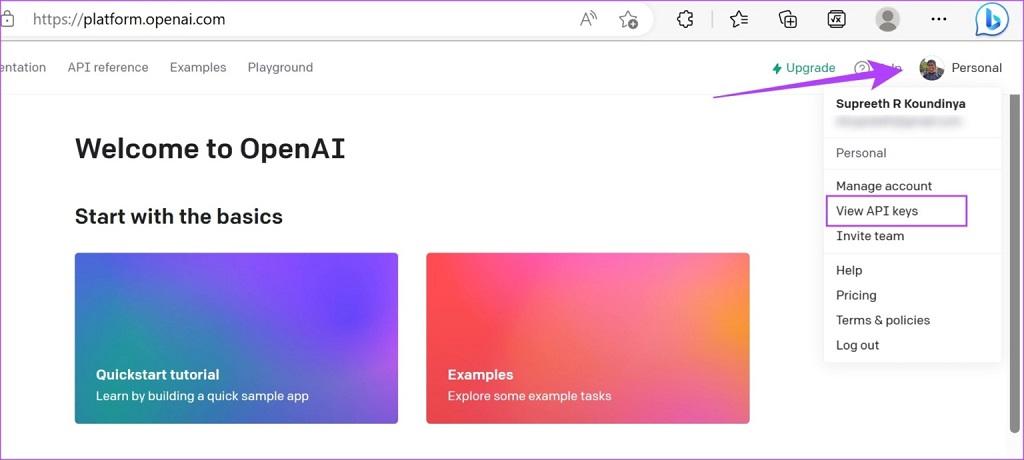
- مرحله 4: روی دکمه "creat new secret key" کلیک کنید. این یک کلید API ایجاد می کند.
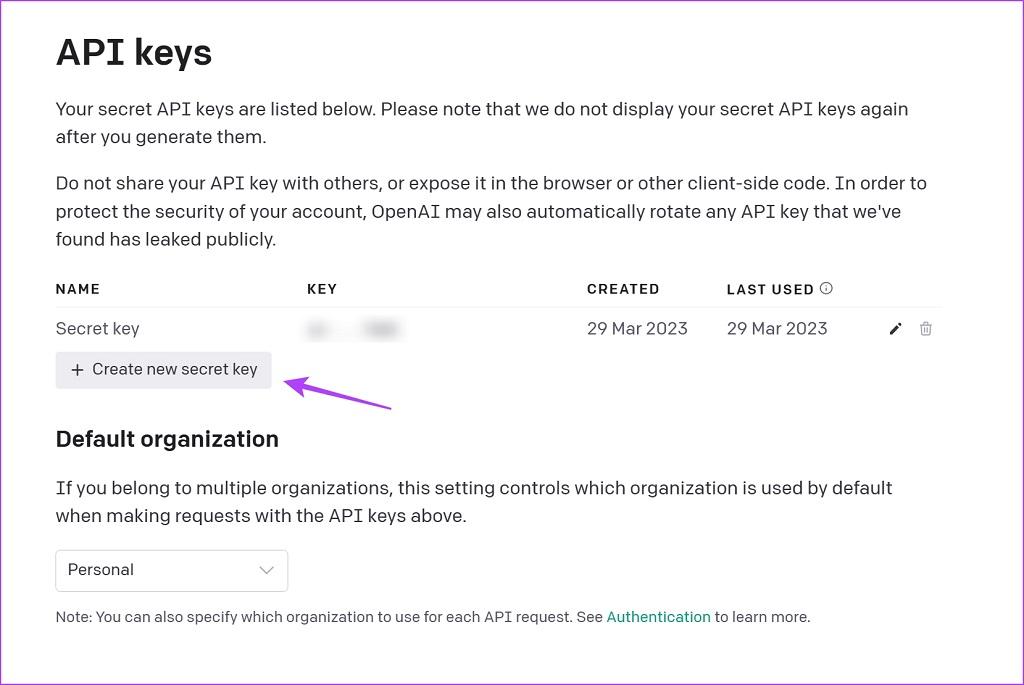
- مرحله 5: گزینه ای برای نام گذاری کلید API دریافت خواهید کرد و هنگامی که برای شما پیش نمایش شد، روی دکمه کپی کلیک کنید.
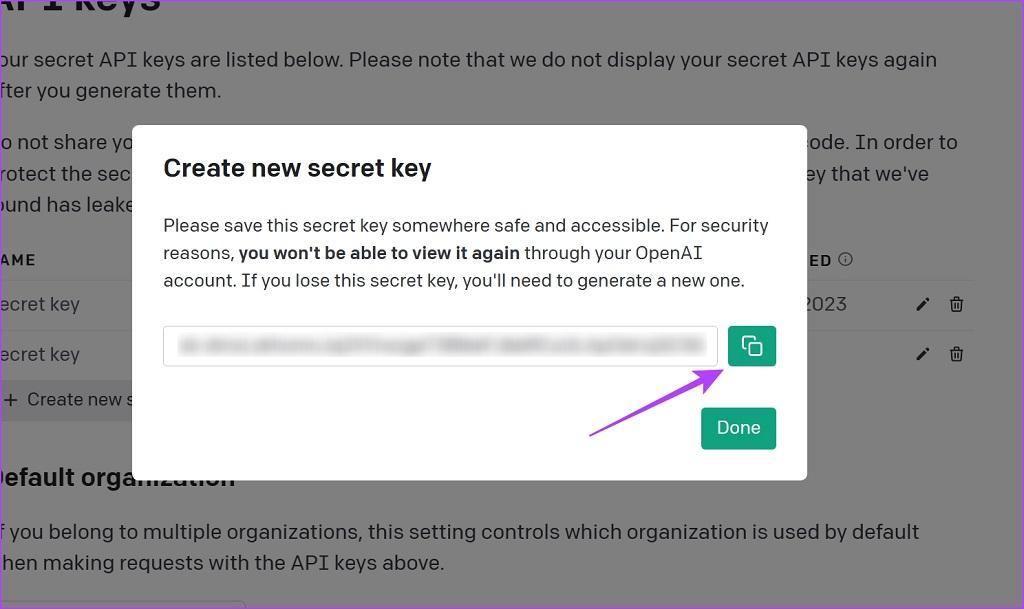
2. نحوه اتصال CHATGPT با GOOGLE SHEETS از طریق دانلود و تنظیم GPT برای Sheets های افزودنی
- مرحله 1: Google Sheets را در مرورگر وب خود باز کنید.
حتما بخوانید: آموزش روش مشاهده و حذف تاریخچه ربات چت جی پی تی (ChatGPT)
- مرحله 2: اکنون روی Extensions -> Add Ons -> Get add-ons کلیک کنید.
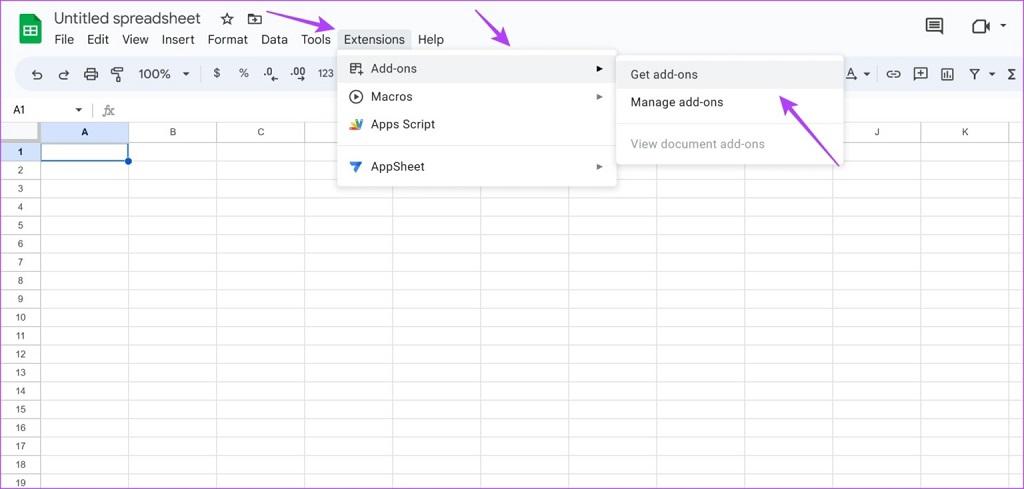
- مرحله 3: با استفاده از نوار جستجو، پسوند "GPT for Sheets" را جستجو کنید.
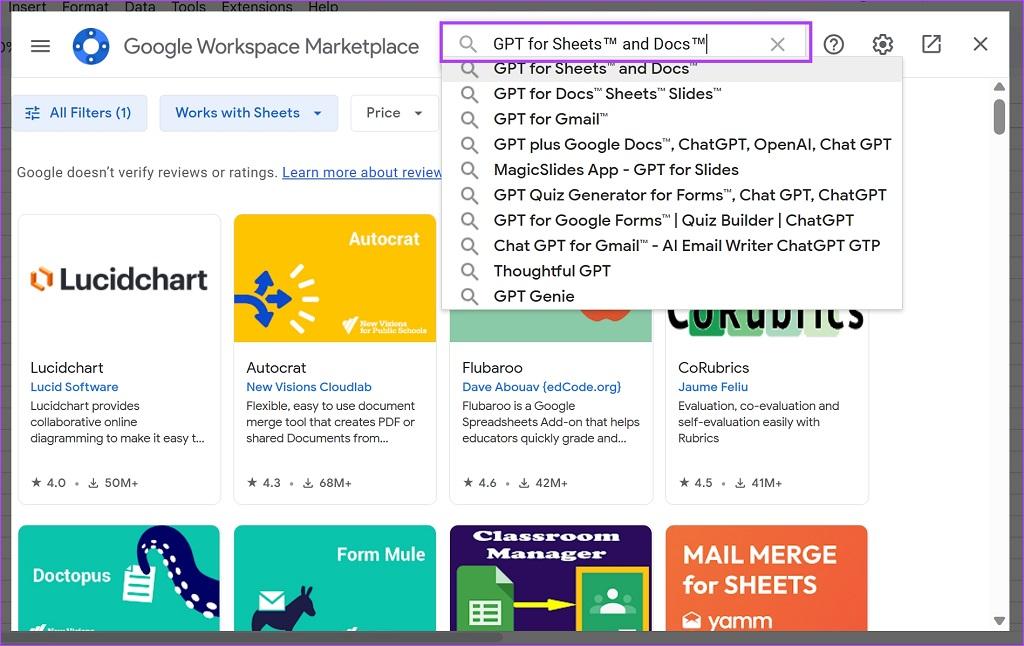
- مرحله 4: پسوند را انتخاب کنید.
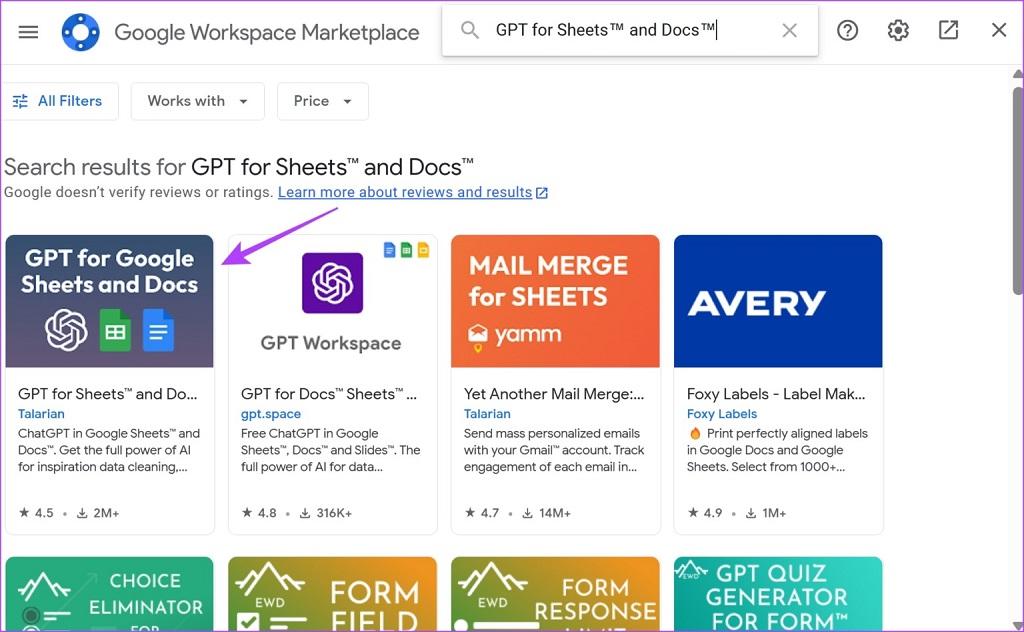
- مرحله 5: برنامه افزودنی را نصب کنید. بر روی دکمه Install کلیک کنید.
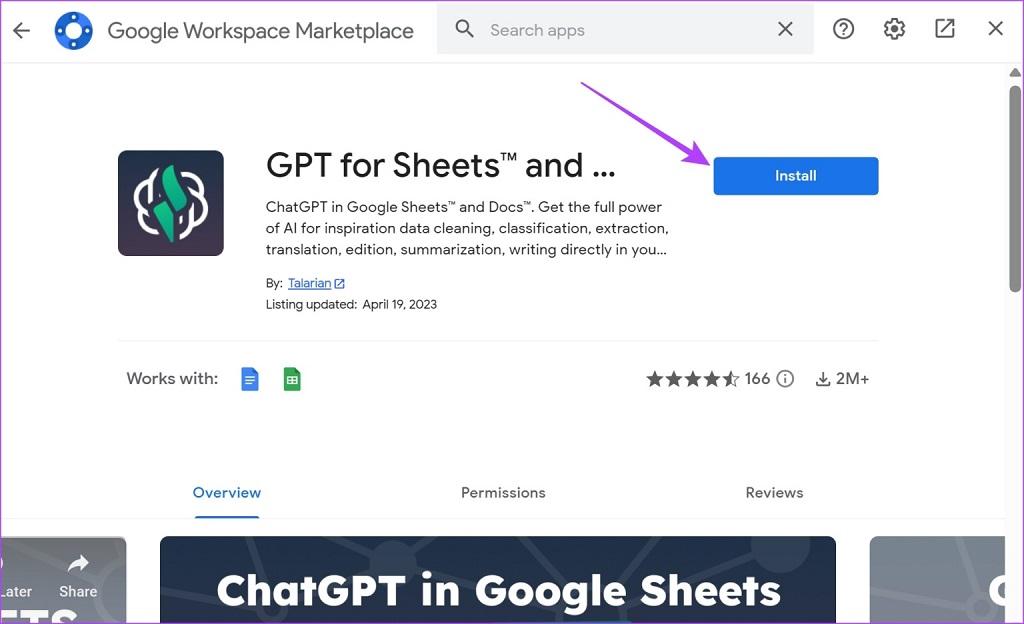
- مرحله 6: حساب Google را که میخواهید با آن پیوند دهید انتخاب کنید و برای اعطای مجوزها روی Allow کلیک کنید تا برنامه افزودنی بتواند به شما در استفاده از ChatGPT در صفحات گسترده کمک کند.
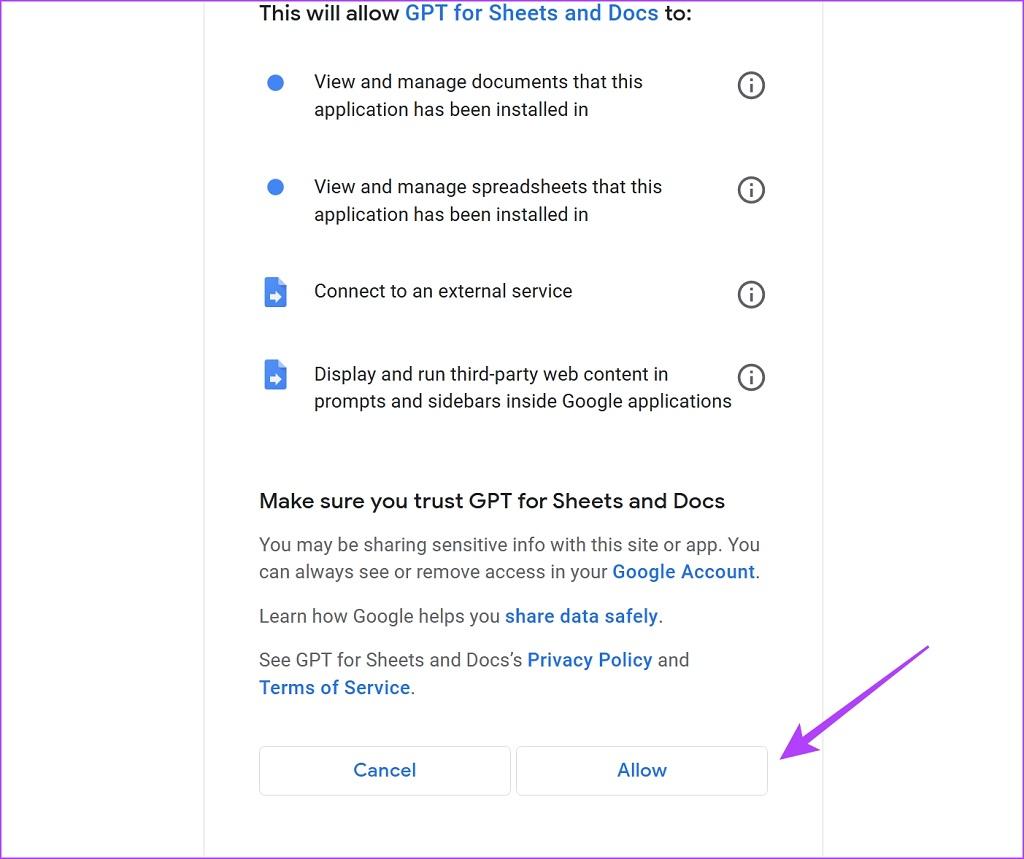
- مرحله 7: روی Next کلیک کنید.
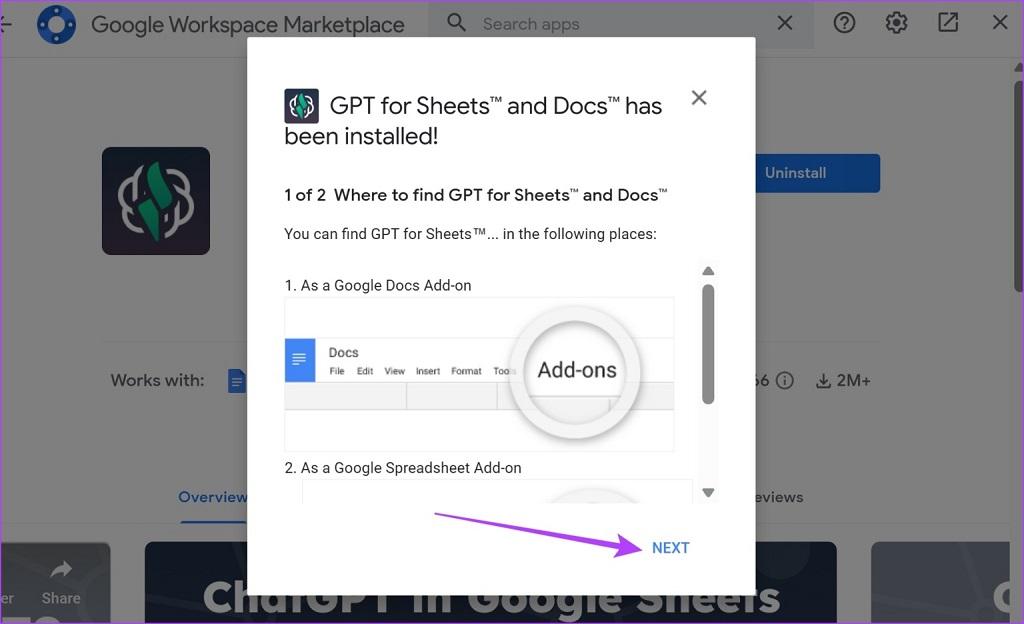
- مرحله 8: برای تکمیل مراحل نصب بر روی Done کلیک کنید.
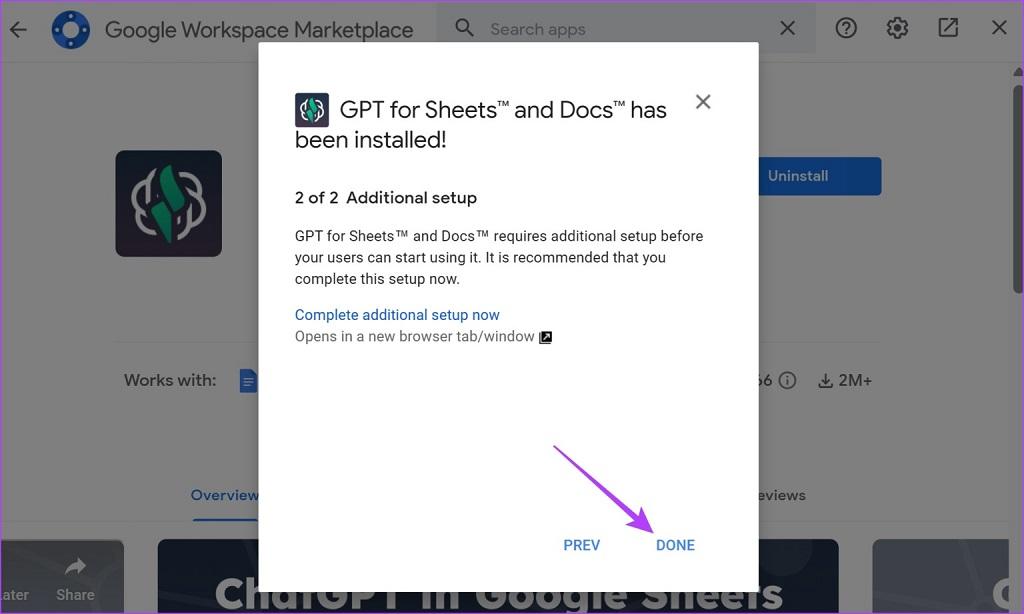
- مرحله 9: اکنون به صفحه گسترده خود بازگردید. روی Extensions -> GPT for Sheets and Docs -> "Launch & Enable functions" کلیک کنید.
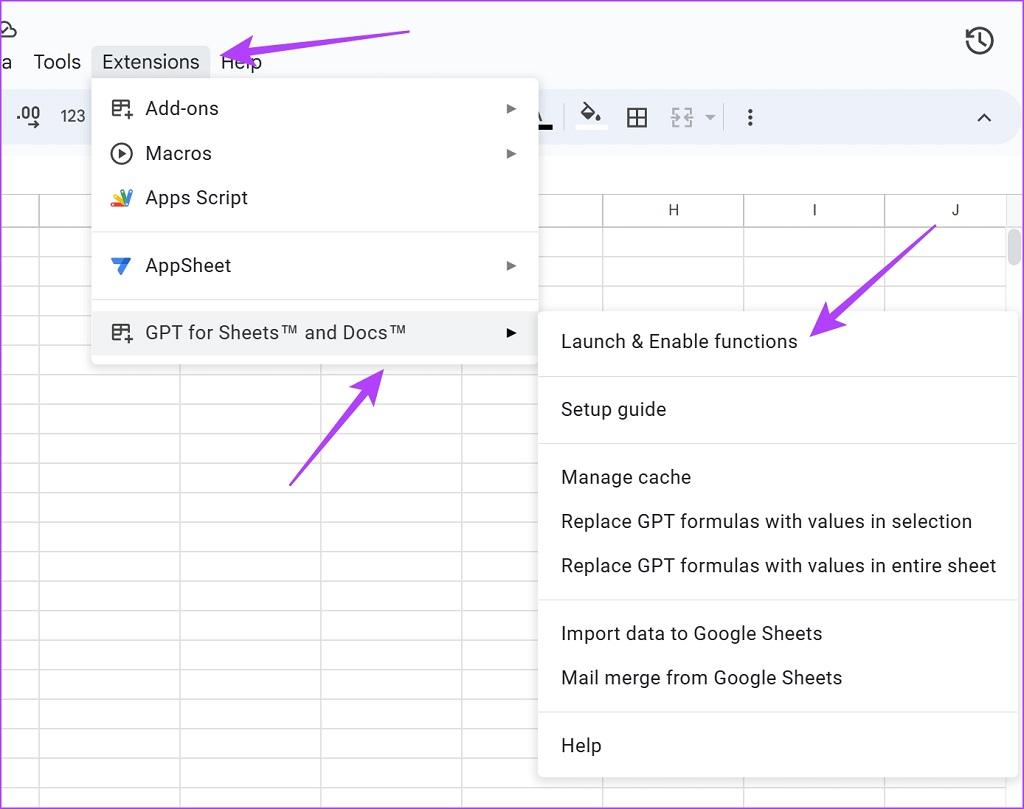
- مرحله 10: کلید API را که کپی کرده اید، قرار دهید و روی Next کلیک کنید. سپس پاسخی دریافت خواهید کرد که می گوید کلید OpenAI API شما معتبر است.
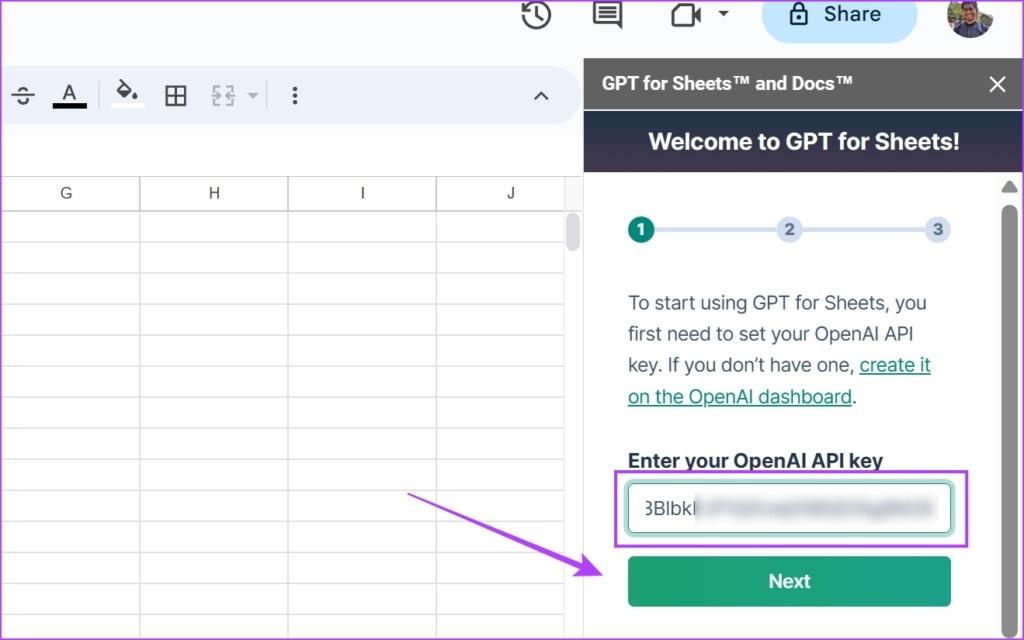
- مرحله 11: در آخر، دوباره از نوار ابزار روی Extensions کلیک کنید. روی GPT برای Sheets و Docs -> Launch & Enable functions کلیک کنید.
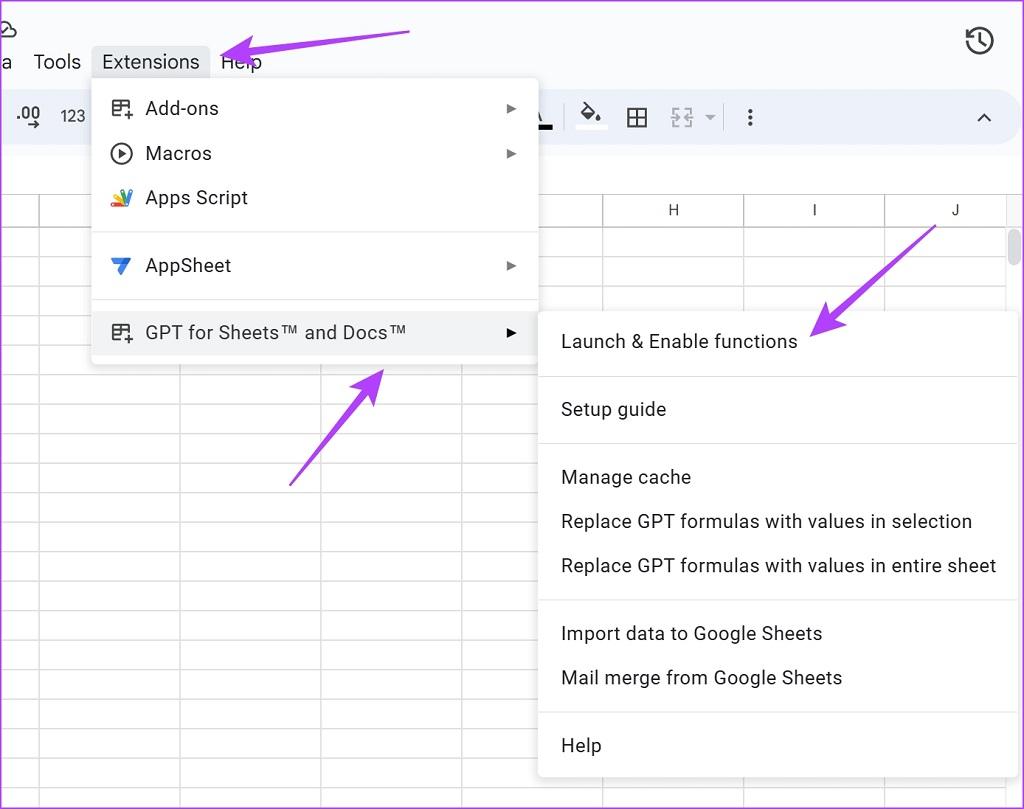
بهترین نوع استفاده از CHATGPT با GOOGLE SHEETS
بدون شک ChatGPT باید یکی از تواناترین ابزارها باشد. و با افزونهای که به تازگی نصب کردهاید، میتوانید از تواناییهای ChatGPT در صفحهگسترده Google Sheets خود نیز استفاده کنید. تنها کاری که باید انجام دهید این است که از تابع 'GPT_()' استفاده کنید و دستورالعمل های خود را در پرانتز تایپ کنید. با این حال، چند توابع از پیش تعریف شده مانند GPT_LIST (که لیستی از موارد را بر اساس دستور شما ارائه می دهد) و GPT_TABLE (که نتایج فرمان ChatGPT شما را جدول بندی می کند) نیز وجود دارد. اجازه دهید تمام توابع را به همراه یک دستور یا فرمان مثال بررسی کنیم.
حتما بخوانید: دانلود و استفاده از چت جی پی تی (ChatGPT) و Bing Chat برای اندروید
10 عملکرد مورد استفاده از GPT برای Sheets در Google Sheets
در اینجا برخی از عملکردهایی که می توانید با ChatGPT در Google Sheets استفاده کنید آمده است:
1. تابع :GPT
- قابلیت عملکردی: این تابع به سادگی به شما امکان می دهد از نتیجه یک فرمان ChatGPT در یک سلول استفاده کنید.
- قابلیت عملکردی: GPT ("نوشتن مقدمه ای برای گزارش مالی")
2. تابع: GPT_LIST
- قابلیت عملکردی: نتیجه یک دستور ChatGPT را به عنوان لیستی در سلول های متوالی یک ستون خروجی می دهد.
- قابلیت عملکردی: GPT_LIST («فهرست ده کشور برتر با بالاترین تولید ناخالص داخلی»)
3. تابع :GPT_TABLE
- قابلیت عملکردی: نتیجه یک اعلان ChatGPT را به عنوان یک جدول خروجی می دهد.
- قابلیت عملکردی: GPT_TABLE ("ده ارز برتر جهان و نرخ تبدیل آنها به USD")
4. تابع: GPT_EDIT
- قابلیت عملکردی: به شما کمک می کند تا اشتباهات تایپی و گرامری را در یک متن معین تصحیح کنید.
- قابلیت عملکردی: GPT_EDIT ("مجموع حساب 2021") خطاهای کلمه "حساب" و اشتباهات دستوری جمله را تصحیح می کند.
5. تابع: GPT_EXTRACT
- قابلیت عملکردی: به شما کمک می کند داده ها را از یک متن استخراج کنید و به صورت مقادیر جدا شده با کاما خروجی بگیرید.
6. تابع: GPT_SUMMARIZE
- قابلیت عملکردی: متن را در یک سلول یا محدوده ای از سلول ها خلاصه می کند.
- قابلیت عملکردی: GPT_SUMMARIZE ( آدرس سلول)
حتما بخوانید: روش اکسپورت و استخراج داده چت جی بی تی
7. تابع :GPT_TRANSLATE
- قابلیت عملکردی: متن را در یک سلول ترجمه می کند. زمانی که زبان مبدأ مشخص شده باشد بهتر عمل می کند.
- قابلیت عملکردی: GPT_TRANSLATE («سلام، صبح بخیر»، «فرانسوی»)
8. تابع: GPT_CONVERT
- قابلیت عملکردی: GPT_CONVERT(“<ul><li><p>Name: James</p><p>Age: 27</p></li><li><p>Name: Jenna</p><p>Age: 28</p></li></ul>”, “json”)
- قابلیت عملکردی: از یک فرمت به فرمت دیگر تبدیل می کند. مثال – xml به json.
9. تابع: GPT_CODE
- قابلیت عملکردی: به شما کمک می کند تا یک کد مطابق با جزئیات موجود در اعلان ایجاد کنید.
- قابلیت عملکردی: GPT_CODE ("به هم پیوستن دو رشته"، "Python")
10. تابع: GPT_CREATE_PROMPT
- قابلیت عملکردی: به شما کمک میکند سلولها را به هم متصل کنید و از دادههای از هم گسیخته یک درخواست ایجاد کنید.
- قابلیت عملکردی: GPT_CREATE_PROMPT ( محدوده سلول)
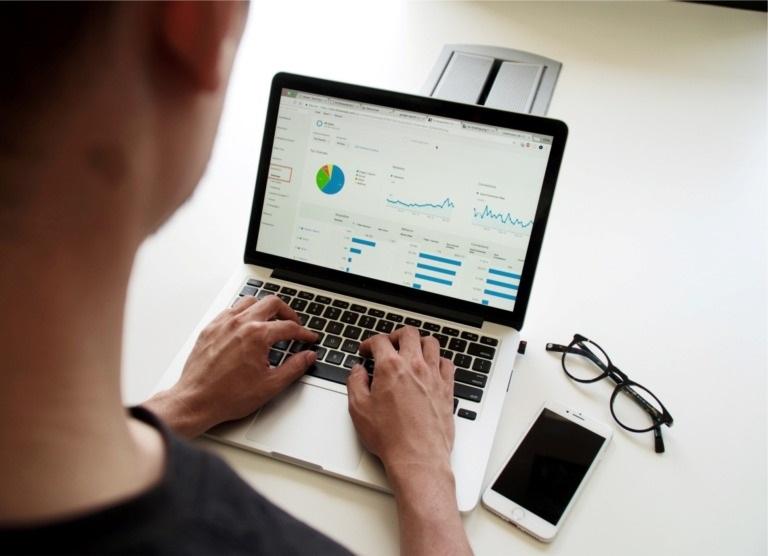
سوالات متداول
1. پسوند GPT برای Sheets برای من کار نمی کند. چکار کنم؟
اطمینان حاصل کنید که اعتبار کافی در حساب OpenAI خود دارید. می توانید آن را در زیر گزینه Usage در حساب کاربری خود بررسی کنید. با این حال، میانبر به سرورهای ChatGPT نیز وابسته است. بنابراین، اگر خراب است، باید منتظر بمانید تا بازیابی شود.
2. هشداری دریافت میکنم که میگوید «کلید API شما کار نمیکند» در GPT برای Sheets در Google Sheets. چکار کنم؟
سعی کنید کلید OpenAI API دیگری ایجاد کنید و آن را در برنامه افزودنی قرار دهید. یا، می توانید مدتی صبر کنید تا کلید API فعال شود.
سخن آخر
امیدواریم این مقاله به شما کمک کرده باشد که از Google Sheets و ChatGPT استفاده کنید و قابلیتهای ابزار صفحه گسترده رایگان Google را به حداکثر برسانید. ما سعی کردیم که در این مقاله به تمام پاسخ های شما پاسخ بدهیم.

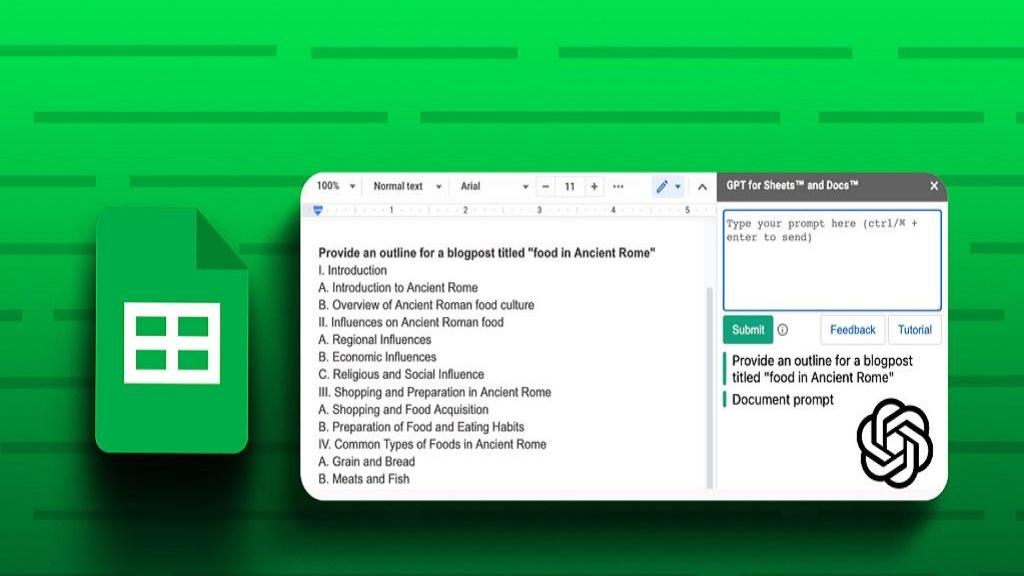
دیدگاه ها